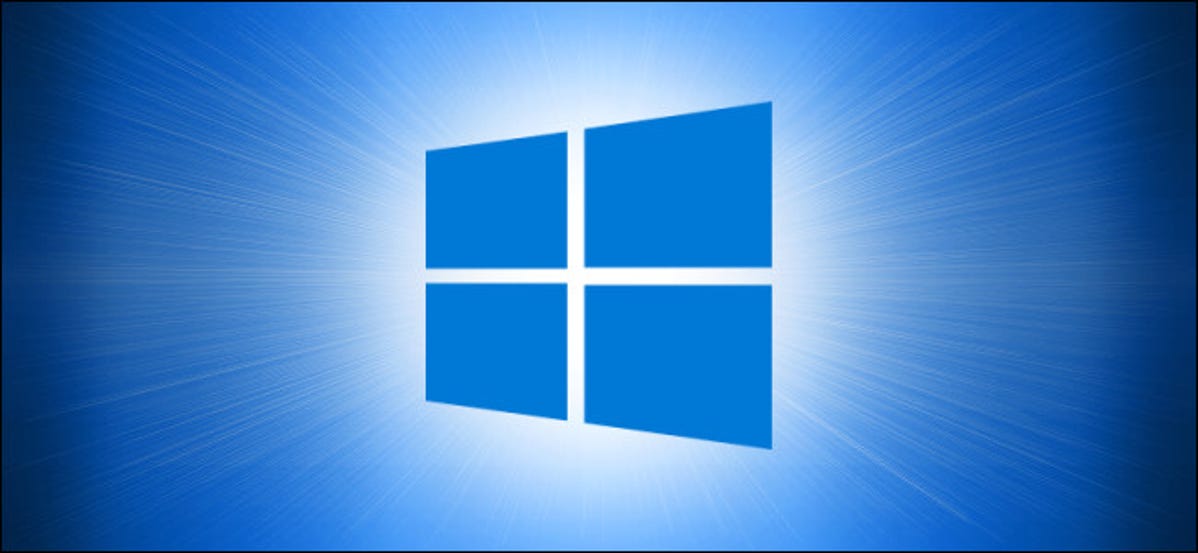
Terkadang Anda berada di tengah sesi produktif di Windows 10, tetapi Anda harus keluar atau memulai ulang mesin Anda. Biasanya, Anda mungkin perlu memulai sesi Anda lagi. Namun dengan perubahan cepat di Pengaturan, Windows dapat mengingat dan membuka kembali aplikasi non-warisan Anda secara otomatis saat Anda masuk kembali. Berikut cara mengaturnya.
Pertama, buka Pengaturan Windows. Untuk melakukannya, klik menu Start dan pilih ikon roda gigi kecil, atau tekan Windows+i pada keyboard Anda.
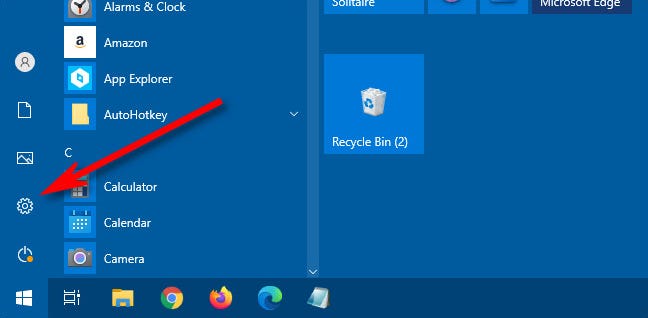
Di “Pengaturan,” klik “Akun.”
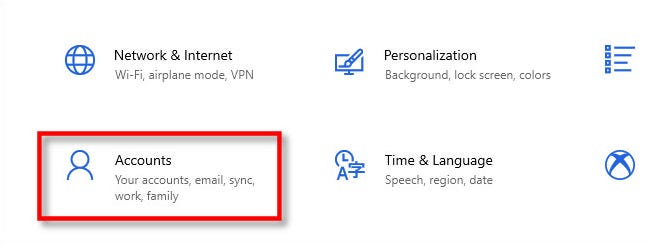
Di “Akun,” klik “Opsi masuk” di bilah sisi.
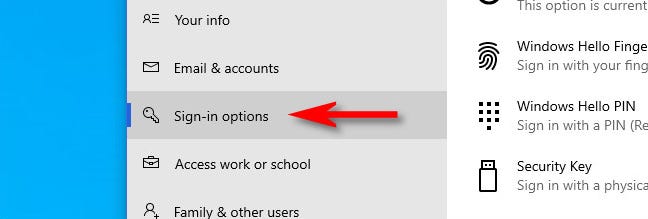
Di opsi Masuk, gulir ke bawah halaman hingga Anda melihat opsi “Mulai ulang aplikasi”. Balikkan sakelar tepat di bawahnya hingga disetel ke “Aktif”.
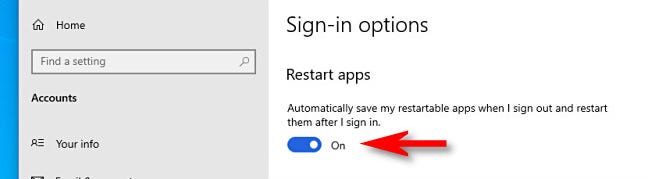
Setelah itu, tutup Pengaturan.
Lain kali Anda keluar dan masuk kembali, apa yang disebut Microsoft sebagai “aplikasi yang dapat di-restart” Anda akan dimuat ulang secara otomatis. Terserah pengembang aplikasi untuk membuat aplikasi mereka dapat dimulai ulang, jadi ini mungkin tidak berfungsi dengan semua aplikasi. Namun, itu mencakup aplikasi Windows 10 cararn yang ditulis untuk platform UWP — yang mencakup semua aplikasi yang disediakan di Microsoft Store — serta browser cararn.
Kegunaan lawas (yang menggunakan API Win32) yang ditulis untuk versi Windows sebelum Windows 8 mungkin tidak dimulai ulang secara otomatis. Tetap saja, ini sangat berguna!